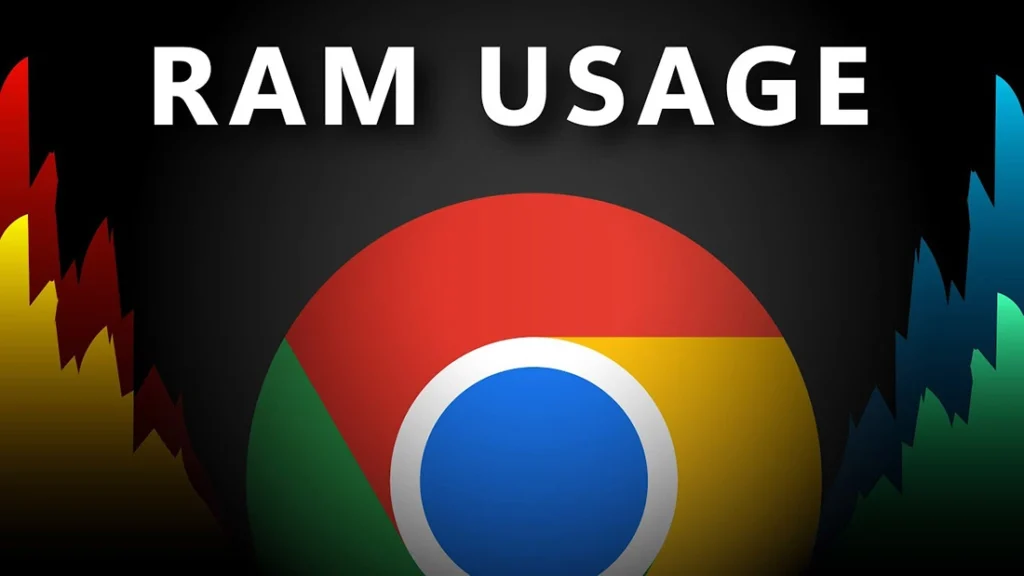گوگل ویژگی ذخیرهسازی حافظه را در کروم بهروزرسانی کرده است تا به کاربران بینش بهتری در مورد استفاده از حافظه توسط هر برگهای که در حال حاضر در مرورگر باز است، ارائه دهد. جای تعجب نیست که کروم حافظه زیادی مصرف میکند و گوگل با معرفی ویژگیهایی مانند Power Saver، ذخیرهسازی حافظه که برگهها را در صورت غیرفعال بودن برای مدت معینی به حالت خواب میگذارد، چندین قدم برداشته است تا این ماهیت نیازمند منابع مرورگر را مهار کند.
اخیراً گوگل کروم را بهروزرسانی کرده است تا دادههای مصرف حافظه را برای هر برگه نشان دهد. این بدان معناست که کروم به کاربران اطلاع میدهد که هر برگه یا فرض کنید هر وبسایت در حال حاضر از چه مقدار حافظه استفاده میکند و در صورتی که دیگر به آن برگهها نیاز نداشته باشند، میتوانند با بستن آنها از این برای کاهش بار کلی سیستم استفاده کنند.
با این حال، برای اینکار، باید کارهای خاصی انجام شود. برای مثال، کاربران باید ویژگی ذخیرهسازی حافظه کروم را فعال کنند. در این راهنما، راهنمای گام به گام نحوه فعال کردن این ویژگی و همچنین نحوه بررسی میزان استفاده از حافظه هر وب سایت را به شما ارائه میدهیم.
آنچه شما نیاز خواهید داشت
- آخرین نسخه مرورگر گوگل کروم
- اتصال فعال به اینترنت
مراحل فعال کردن ذخیرهسازی حافظه در کروم:
Google Chrome -1 را در رایانه شخصی خود باز کنید
2- با کلیک بر روی سه نقطه در گوشه بالا سمت راست به تنظیمات بروید
3- روی تب Performance از نوار سمت چپ کلیک کنید
4- فعال کردن دکمه ذخیرهسازی حافظه
خودش است! ذخیرهکننده حافظه اکنون در مرورگر کروم فعال است. هر چند یک چیز را باید در نظر داشت. شما این گزینه را دارید که برخی از برگه ها را همیشه فعال نگه دارید و برای انجام این کار، به سادگی با کلیک بر روی دکمه افزودن که در زیر جابجایی قرار دارد، وب سایت ها را اضافه کنید.
مراحل بررسی میزان مصرف حافظه توسط هر برگه
پس از فعال شدن این ویژگی، Google Chrome اکنون شروع به نمایش میزان مصرف حافظه توسط هر وب سایت یا برگه های باز میکند. تنها کاری که باید انجام دهید این است که ماوس را روی برگه نگه دارید. یک پنجره بازشو خواهید دید که عنوان وبسایت را به همراه میزان مصرف حافظه نشان میدهد.